您现在的位置是:网站首页> 编程资料编程资料
CAD如何绘制高脚凳 CAD绘制高脚凳教程_AutoCAD_媒体动画_
![]() 2023-05-21
582人已围观
2023-05-21
582人已围观
简介 CAD如何绘制高脚凳 CAD绘制高脚凳教程_AutoCAD_媒体动画_
想要绘制高脚凳,我们首先需要绘制两个椭圆和一个小椭圆,在绘制一个凳子的柱子就可以了,今天我们就来看看使用CAD是如何画高脚凳吧。
CAD绘制高脚凳教程
1、打开CAD之后在左侧的工具箱内找到椭圆形选项,如图所示:

2、选择椭圆形选项在绘图区里先画出两个大的椭圆形,在它们的下面再画出一个小的椭圆形,如图所示:
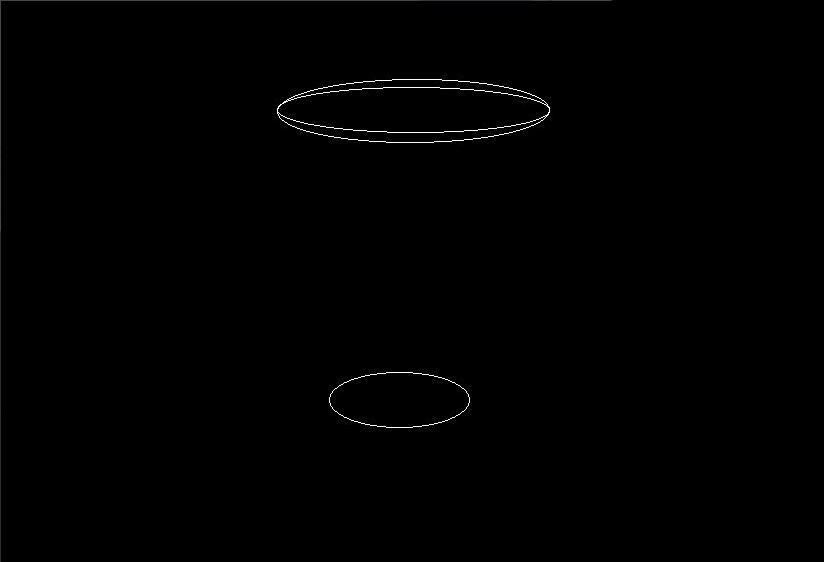
3、画好椭圆形之后,再在右侧找到修剪选项,如图所示:

4、选择修剪选项我们将上面不需要的弧线进行修剪 ,如图所示:

5、再在左侧的工具箱内找到直线选项,如图所示:

6、选择线选项我们在上下椭圆之间画出斜线,这我们的高脚凳就画好了, 如图所示:

相关内容
- CAD如何绘制四脚桌 CAD绘制四脚桌教程_AutoCAD_媒体动画_
- CAD如何绘制简笔画椅子 CAD绘制简笔画椅子教程_AutoCAD_媒体动画_
- cad怎么画活泼的小猴子? 简笔画小猴子cad的画法_AutoCAD_媒体动画_
- CAD怎么手绘可爱的简笔画小狗? 小狗图纸cad画法_AutoCAD_媒体动画_
- CAD怎么画雪容融? 简笔画雪容融cad图纸的画法_AutoCAD_媒体动画_
- CAD怎么画冰墩墩? 冰墩墩cad图纸的画法_AutoCAD_媒体动画_
- CAD如何绘制神气的小狐狸 CAD绘制神气的小狐狸教程_AutoCAD_媒体动画_
- CAD怎么绘制金元宝 CAD绘制金元宝教程_AutoCAD_媒体动画_
- CAD怎么画可口的樱桃? 简笔画樱桃cad的画法_AutoCAD_媒体动画_
- cad怎么画大白? 大白简笔画图形cad绘制方法_AutoCAD_媒体动画_






